windows7怎么设置护眼绿色模式 windows7电脑护眼模式在哪里打开
更新时间:2024-01-24 16:00:03作者:runxin
许多用户在长时间使用windows7系统的过程中,难免会因为电脑屏幕显示亮度不适宜导致眼睛出现视力损伤的情况,而微软也在windows7系统中添加有护眼绿色模式,开启后能够有效保护用户眼睛视力,那么windows7电脑护眼模式在哪里打开呢?以下就是小编给大家讲解的windows7怎么设置护眼绿色模式详细内容。
具体方法如下:
1、鼠标在桌面空白处点击右键,点击个性化。

2、点击下方窗口颜色。
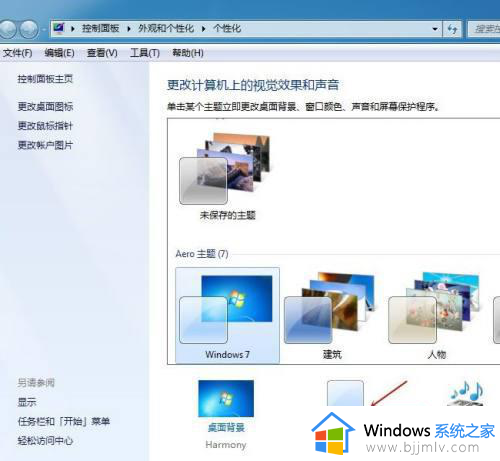
3、点击高级外观设置。
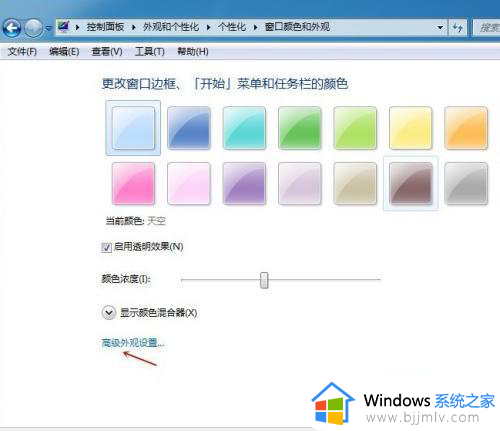
4、接着把项目设置为窗口,然后点击后面颜色。
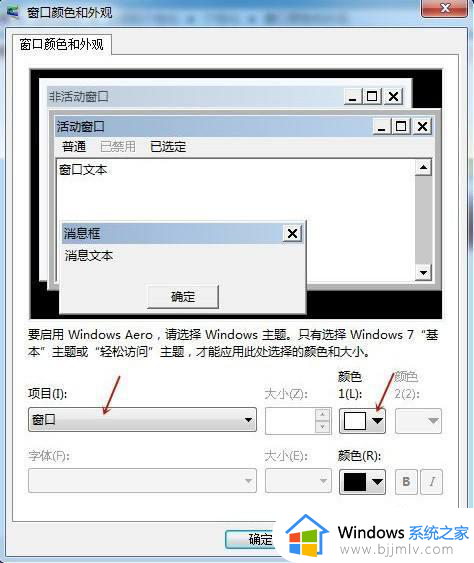
5、然后选择其他。
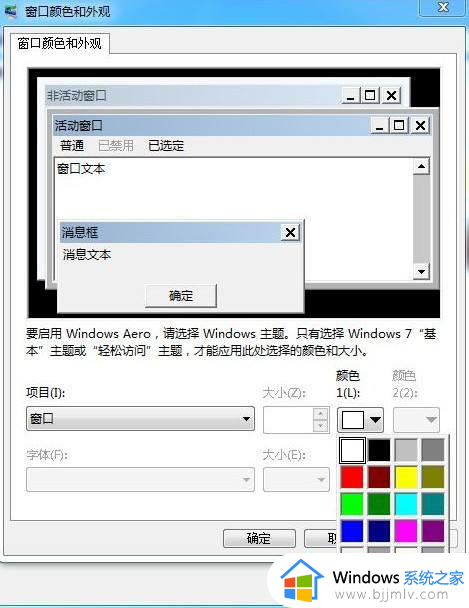
6、接着自定义一个色调为84、饱和度为91、亮度为205的浅绿色颜色,选择好后。点击确定。
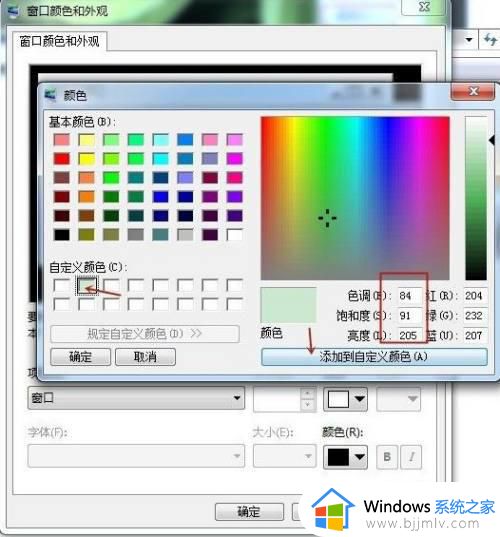
7、最后点击下方的应用--确定就可以了。
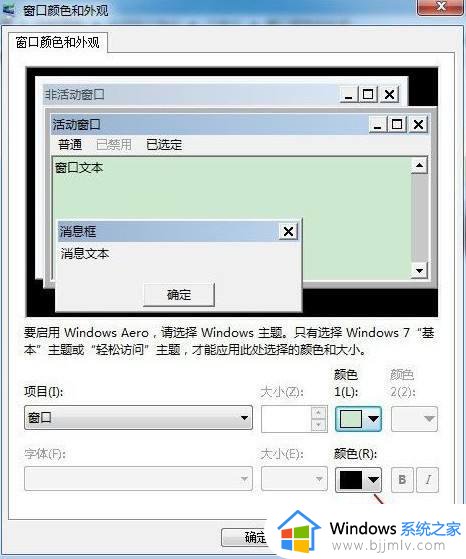
综上所述就是小编带来的windows7怎么设置护眼绿色模式详细内容了,还有不清楚的用户就可以参考一下小编的步骤进行操作,希望本文能够对大家有所帮助。
windows7怎么设置护眼绿色模式 windows7电脑护眼模式在哪里打开相关教程
- win7电脑的护眼模式在哪里设置 win7如何设置护眼模式
- win7电脑的护眼模式在哪里设置 win7系统如何设置护眼模式
- windows7怎么设置护眼模式 电脑怎么调护眼模式win7
- windows7如何设置护眼模式 windows7怎么调整护眼模式
- win7电脑护眼模式怎么关闭 win7电脑关闭护眼模式在哪里
- win7怎么取消护眼模式绿色 win7取消系统设置护眼绿方法
- w7护眼模式怎么设置 win7护眼模式怎么打开
- win7电脑怎么设置护眼模式 windows 7 护眼模式的设置方法
- win7电脑护眼模式怎么设置 win7电脑设置护眼模式教程
- win7怎么关闭护眼模式 win7关闭护眼模式在哪里
- win7系统如何设置开机问候语 win7电脑怎么设置开机问候语
- windows 7怎么升级为windows 11 win7如何升级到windows11系统
- 惠普电脑win10改win7 bios设置方法 hp电脑win10改win7怎么设置bios
- 惠普打印机win7驱动安装教程 win7惠普打印机驱动怎么安装
- 华为手机投屏到电脑win7的方法 华为手机怎么投屏到win7系统电脑上
- win7如何设置每天定时关机 win7设置每天定时关机命令方法
win7系统教程推荐
- 1 windows 7怎么升级为windows 11 win7如何升级到windows11系统
- 2 华为手机投屏到电脑win7的方法 华为手机怎么投屏到win7系统电脑上
- 3 win7如何更改文件类型 win7怎样更改文件类型
- 4 红色警戒win7黑屏怎么解决 win7红警进去黑屏的解决办法
- 5 win7如何查看剪贴板全部记录 win7怎么看剪贴板历史记录
- 6 win7开机蓝屏0x0000005a怎么办 win7蓝屏0x000000a5的解决方法
- 7 win7 msvcr110.dll丢失的解决方法 win7 msvcr110.dll丢失怎样修复
- 8 0x000003e3解决共享打印机win7的步骤 win7打印机共享错误0x000003e如何解决
- 9 win7没网如何安装网卡驱动 win7没有网络怎么安装网卡驱动
- 10 电脑怎么设置自动保存文件win7 win7电脑设置自动保存文档的方法
win7系统推荐
- 1 雨林木风ghost win7 64位优化稳定版下载v2024.07
- 2 惠普笔记本ghost win7 64位最新纯净版下载v2024.07
- 3 深度技术ghost win7 32位稳定精简版下载v2024.07
- 4 深度技术ghost win7 64位装机纯净版下载v2024.07
- 5 电脑公司ghost win7 64位中文专业版下载v2024.07
- 6 大地系统ghost win7 32位全新快速安装版下载v2024.07
- 7 电脑公司ghost win7 64位全新旗舰版下载v2024.07
- 8 雨林木风ghost win7 64位官网专业版下载v2024.06
- 9 深度技术ghost win7 32位万能纯净版下载v2024.06
- 10 联想笔记本ghost win7 32位永久免激活版下载v2024.06